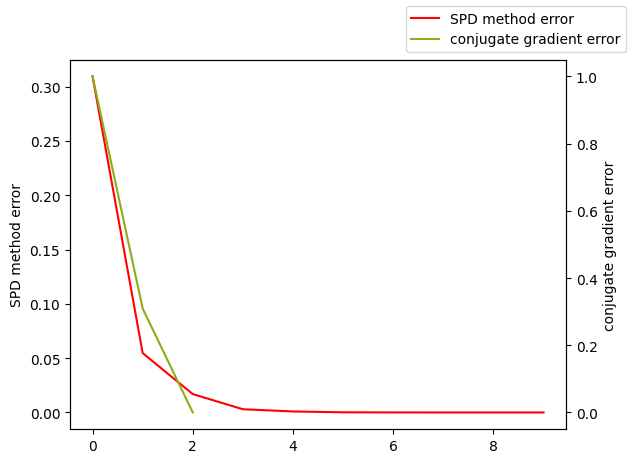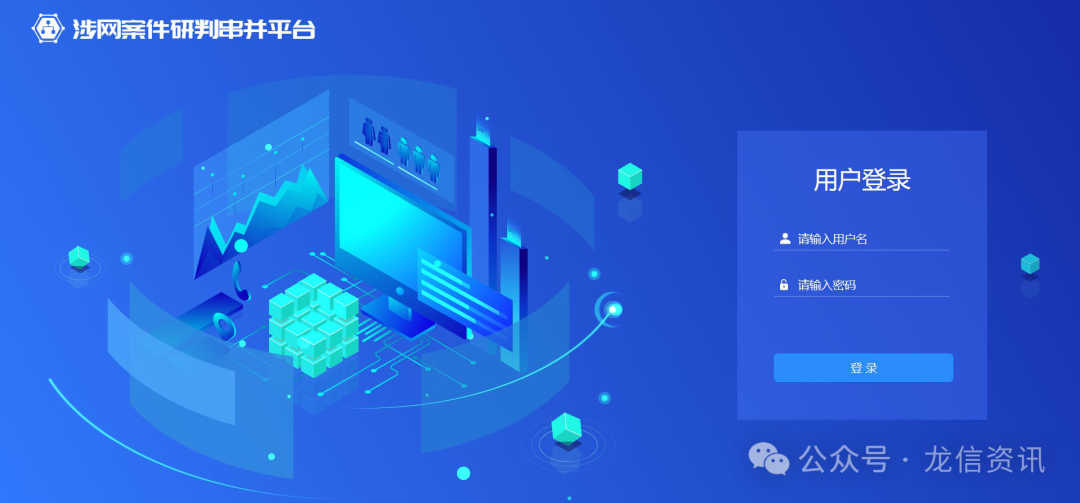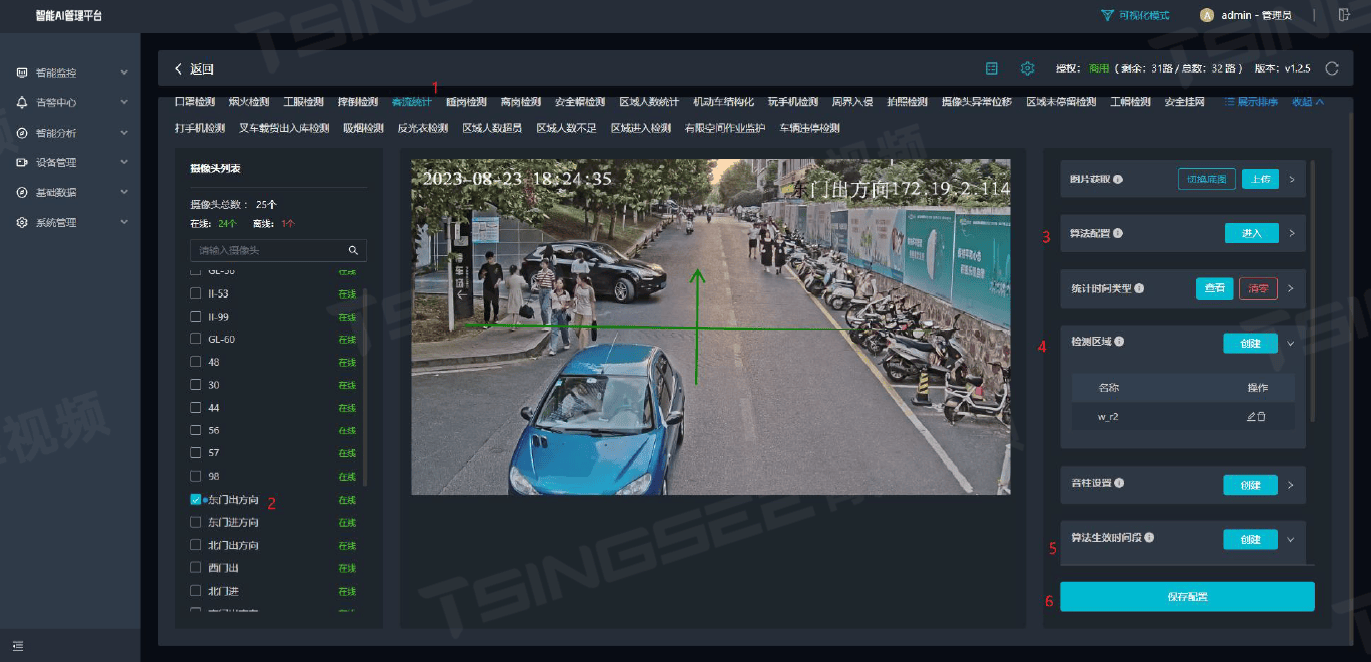文章目录
- 0. vcpkg简介和安装
- 0.1 vcpkg简介
- 0.2 vcpkg安装
- 0.2.1 如何在Visual Studio 2022以及以上版本中安装vcpkg
- 0.2.2 在其他VS版本或Qt Creator等平台上中安装vcpkg
- 1. 在Visual Studio 中使用CMake安装和使用vcpkg包
- 1.1 创建Visual Studio项目
- 1.2 设置项目文件
- a. 配置`CMakePresets.json`文件:
- b. 编辑`CMakeList.txt`文件
- c. 修改`HelloWorldVS.cpp`文件
- 1.3 生成并运行该项目
- 2. 在Qt Creator中使用CMake安装和使用vcpkg包
- 2.1 启用vcpkg插件及设置
- 2.2 创建Qt项目
- 2.3 编辑vcpkg清单文件
- 3. 碰到的一些问题
- 附 参考文献
0. vcpkg简介和安装
0.1 vcpkg简介
vcpkg 是 Microsoft 和 C++ 社区维护的免费开放源代码 C/C++ 包管理器。 它于 2016 年推出,可帮助开发人员将项目迁移到较新版本的 Visual Studio。 vcpkg 已演变成 Windows、macOS 和 Linux 上开发人员使用的跨平台工具。 vcpkg 拥有大量开放源代码库注册表和企业就绪功能,旨在通过支持任何构建和项目系统来促进开发过程。 vcpkg 是核心的 C++ 工具,使用 CMake 中的脚本以 C++ 语言编写。 它从头开始设计,以解决 C/C++ 开发人员体验的独特难点。
0.2 vcpkg安装
0.2.1 如何在Visual Studio 2022以及以上版本中安装vcpkg
从 Visual Studio 2022 开始,vcpkg 已经被包含在 Visual Studio Installer 中,你可以直接在安装或修改 Visual Studio 时选择安装 vcpkg。具体步骤如下:
- 打开 Visual Studio 安装器,选择安装或修改 Visual Studio 2022。
- 在安装页面中,选择你需要的工具选项,例如“C++桌面开发”。
- 在组件页面中,勾选 “vcpkg - C++库管理器”。
- 点击修改或安装,等待安装完成。
- 安装完成后,你就可以使用 vcpkg 了。

0.2.2 在其他VS版本或Qt Creator等平台上中安装vcpkg
- 从github上克隆存储库
创建文件夹如C:\dev,将vcpkg从github中克隆到当前文件夹中
git clone https://github.com/microsoft/vcpkg.git
- 运行启动脚本
启动脚本执行先决条件检查并下载 vcpkg 可执行文件。
cn vcpkg && bootstrap-vcpkg.bat
运行成功,会给出如下提示

- 设置环境变量
打开环境变量设置窗口:我的电脑【右键】-> 属性 -> 高级系统设置 -> 环境变量,选择Path,点击“编辑”,将C:\dev\vcpkg添加后确定。
1. 在Visual Studio 中使用CMake安装和使用vcpkg包
1.1 创建Visual Studio项目
- 使用“CMake项目”模版创建项目

- 项目命名为
HelloWorldVS,并选中“将解决方案和项目放在同一目录中”的复选框,点击“创建”

- 生成清单文件并添加依赖项
- 打开VS中的【开发人员命令提示】

- 运行以下命令来创建vcpkg清单文件(vcpkg.json)
vcpkg new --application
运行成功后,可以看到项目目录中多了一个vcpkg.json文件和一个vcpkg-configuration.json文件

- 添加
fmt包作为依赖项:
vcpkg add port fmt
运行成功后,可在vcpkg.json文件中看到:
{
"dependencies": [
"fmt"
]
}
1.2 设置项目文件
a. 配置CMakePresets.json文件:
- 将
CMakePresets.json文件重命名为CMakeUserPresets.json - 如下所示更新其内容,将
<VCPKG_ROOT>替换为至 vcpkg 目录的路径。
{
"version": 2,
"configurePresets": [
{
"name": "default",
"generator": "Ninja",
"binaryDir": "${sourceDir}/build",
"cacheVariables": {
"CMAKE_TOOLCHAIN_FILE": "<VCPKG_ROOT>/scripts/buildsystems/vcpkg.cmake"
}
}
]
}
b. 编辑CMakeList.txt文件
在vs自动创建项目时自动生成的CMakeList.txt中添加一下两行代码,并重新"生成CMake缓存"
find_package(fmt CONFIG REQUIRED)
target_link_libraries(HelloWorldVS PRIVATE fmt::fmt)

c. 修改HelloWorldVS.cpp文件
#include "HelloWorldVS.h"
#include <fmt/core.h>
using namespace std;
int main()
{
cout << "Hello CMake." << endl;
fmt::print("Hello World.");
return 0;
}
1.3 生成并运行该项目
a. 生成项目
按下 Ctrl+Shift+B 以在 Visual Studio 中生成项目。
b. 运行应用程序
选择并运行可执行文件

可以看到输出:

示例代码下载:HelloWorldVS.zip
2. 在Qt Creator中使用CMake安装和使用vcpkg包
2.1 启用vcpkg插件及设置
- 启用vcpkg插件

- 设置vcpkg参数
- 选择“工具”->“Preferences ”,打开设置界面,选择CMake,

- 设置vcpkg路径(如
C:\dev\vcpkg)

2.2 创建Qt项目
- 按照QtCreator引导创建新的项目HelloWorldQt,在‘构建系统’页面选择Build system为
CMake。

- 创建清单文件(
vcpkg.json)
a. 文件-> New File -> vcpkg -> vcpkg.json Manifest File -> 选择…

b. 在弹出的Location对话框中,可以输入文件名(默认为vcpkg.json)和路径(默认为当前项目路径);可以编辑清单内容(默认添加了fmt库)
c. 完成后,项目中会自动生成一个vcpkg.json文件,同时并将该文件添加到了CMakeList.txt中

2.3 编辑vcpkg清单文件
- 添加vcpkg包,如fmt

- 生成CMake配置文件代码

将以上复制的内容,添加到CMakeList.txt文件中,注意需要将target_link_libraries中的目标改为当前项目的可执行文件名(如将main改为HelloWorld)

- 配置vcpkg的路径
a. 项目->Initial Configuration->添加 string
秘钥:CMAKE_TOOLCHAIN_FILE
值:vcpkg的安装路径下的vcpkg.cmake的完整路径,注意路径是斜线/
b. 点击Re-configure with Initial Parameters

- 修改
main.cpp,并构建运行

示例代码下载:HelloWorldQT
3. 碰到的一些问题
-
报错:
could not find a package configuration file provided by "fmt" with any of ...

解决方法:
a. 检查CMAKE_TOOLCHAIN_FILE变量值路径是否设置正确;
b. 如设置正确,若在vs中重新生成一下cmake的缓存,若在qt Creator中则点击Re-configure with Initial Parameters重新生成一下cmake的配置; -
报错:
The plain signature for target_link_libraries has already been used with ...

解决方法:
在使用target_link_libraries过程中,要么为所有元素指定PUBLIC// PRIVATE,要么不指定。
在本例中,我们只需要删除target_link_libraries中的PRIVATE,再来执行CMake即可。

附 参考文献
- vcpkg 概述 https://learn.microsoft.com/zh-cn/vcpkg/get_started/overview
- 在 Visual Studio 中使用 CMake 安装和使用包https://learn.microsoft.com/zh-cn/vcpkg/get_started/get-started-vs?pivots=shell-cmd
- vcpkg Package Managerhttps://doc.qt.io/qtcreator/creator-vcpkg.html
- Create vcpkg manifest fileshttps://doc.qt.io/qtcreator/creator-how-to-create-vcpkg-manifest-files.html
- Edit vcpkg manifest fileshttps://doc.qt.io/qtcreator/creator-how-to-edit-vcpkg-manifest-files.html